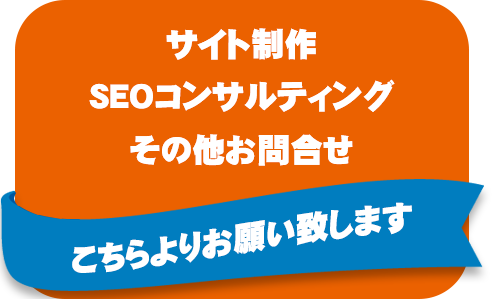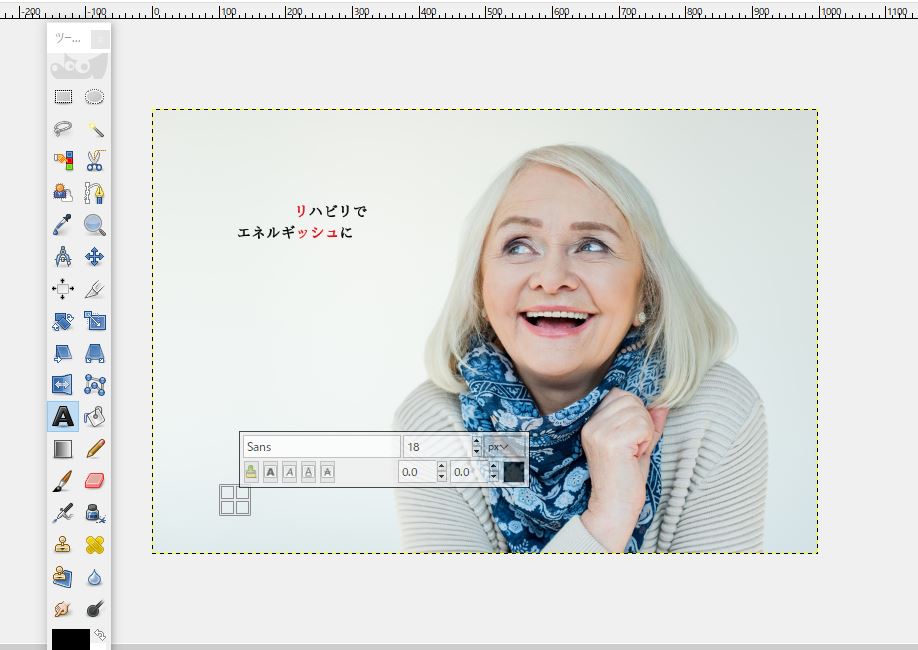
『SEOに強いホームぺージ制作』
佐藤あさみです。
自分でWordPressのサイトを作ろうと思ったら、
- サーバーを契約、ドメインを取得
- サーバーにドメイン設定
- WordPressをインストール
さえすれば、
あとはテーマを好きなものに変更したりするだけでWordPressは使えます。
でも、やっぱりヘッダーの画像入れたいな・・・
メルマガのバナーを作りたいな・・・
というときには、
プロでなくても簡単に出来ちゃう方法もありますよ!
おススメ無料画像編集ソフト【GIMP】
今では無料で使える画像編集ソフトもけっこうたくさんありますが、
私のお勧めは【GIMP】(ギンプ)です♪
長年、ずっとジンプだと思ってましたけど笑
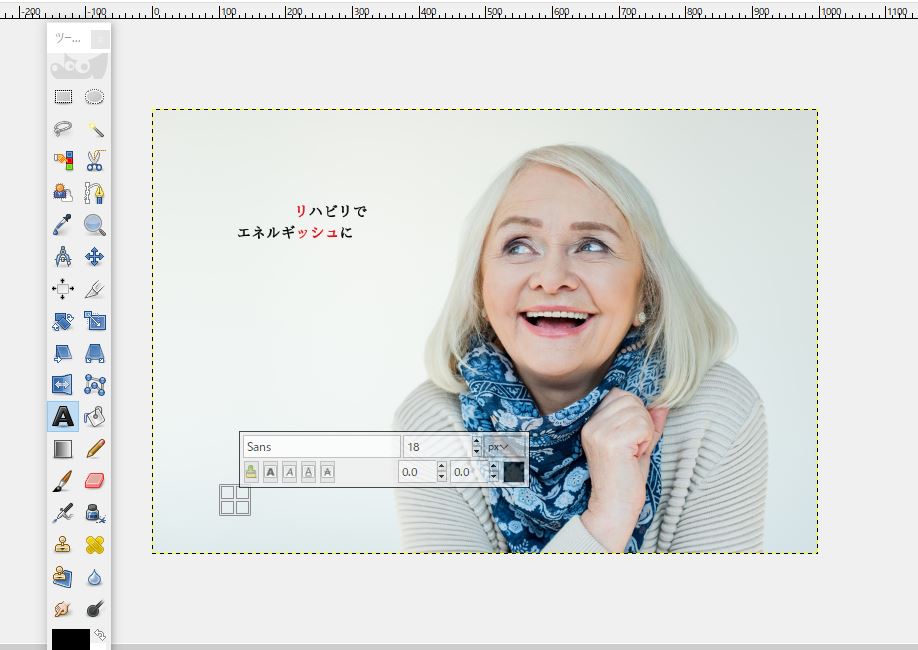
illustratorやPhotoshopのように、レイヤー編集ができるので、
何かとやり直しが効きやすいです。
ツールバーも見やすくて、
慣れると正直、Photoshopより使いやすかったりして。
◆私のGIMP処女作です。
この時はまさか、Webクリエイターのお仕事するとは思ってなった…
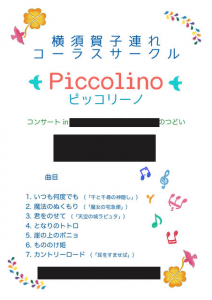
GIMPでTシャツのデザインもしました。
今見るとデザインってほどのもんでもないけどw
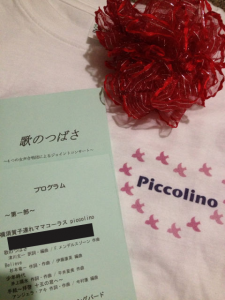
Photoshopでなく、あえてGIMPを使うときもある
わたしは仕事柄
Photoshopもillustratorも当然使用するのですが、
あえてGIMPをつかうときもあります。
それが
【Web用に出力するとフォントがぼやける】とき。
Photoshopでフォントを入力時はいいのですが、
Web上に画像をあてはめてみると、ぼやけている・・・
ラスタライズ処理を変更したりだの、
縁取り変えたりシェイプに変換したり
色々やるんですが、どうもキレイにならないフォントもあります。
その時にGIMPで試してみたりすると、
あら不思議。
ぼやけたり、滲んだりしない。
ってことがたまにあるので、GIMPは手放せません。
illustratorも実は無料で使える…?
これは裏技、というか裏がありますが、
確かに無料で使う方法があります。
illustrator CS2というバージョンは、技術的問題からか、ライセンス認証サーバーを無効化し
サポート外ということになっています。
ライセンス認証がなくなったので、実質は無料でダウンロードは出来るということ。
ただし、アドビとしては、
以前にCS2を正式に購入した人だけ使ってねーとしてありますので、
タダですとは大きな声で言えませんが。
CS2は2005年発売とかで古いのですが、
プロユースでなく自分の画像編集にちょこっと使いたい時などだったら充分だと思います。
お問い合わせはこちら
制作依頼・お問い合わせはお気軽にどうぞ♪
原則24時間以内(休日を除く)にご返信いたします。